

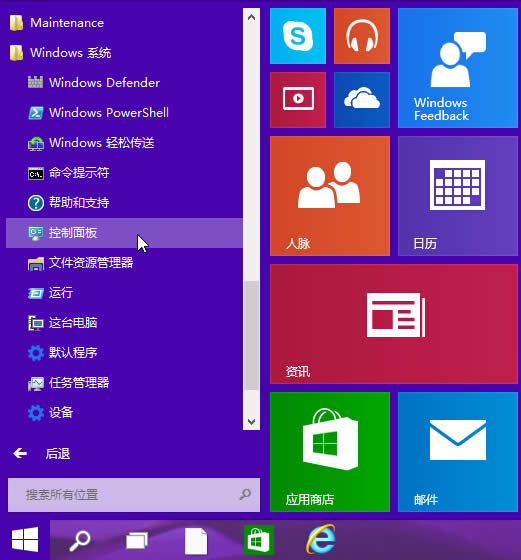
|
Windows 10是美国微软公司研发的跨平台及设备应用的操作系统。是微软发布的最后一个独立Windows版本。Windows 10共有7个发行版本,分别面向不同用户和设备。截止至2018年3月7日,Windows 10正式版已更新至秋季创意者10.0.16299.309版本,预览版已更新至春季创意者10.0.17120版本
win10显示器自动关闭,我们有的时候需要离开电脑,就可以关闭显示器,这样节省一些电,那么如果我想让显示器按照自己的时间自动关闭需要怎么做呢?现在小编就为大家演示win10显示器自动关闭设置。 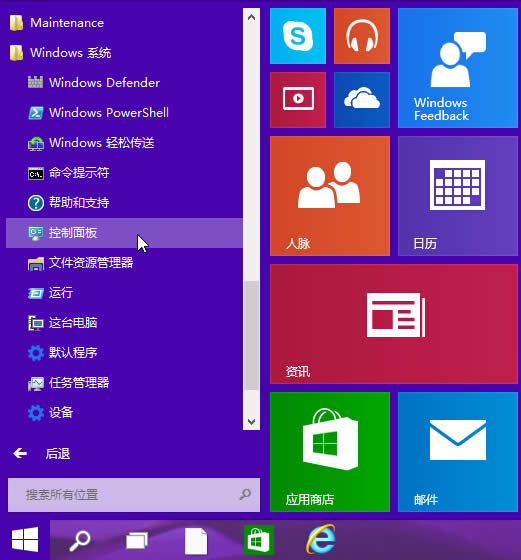 2.在打开的控制面板窗口中,点击打开“系统和安全”进入下一步操作。如下图所示 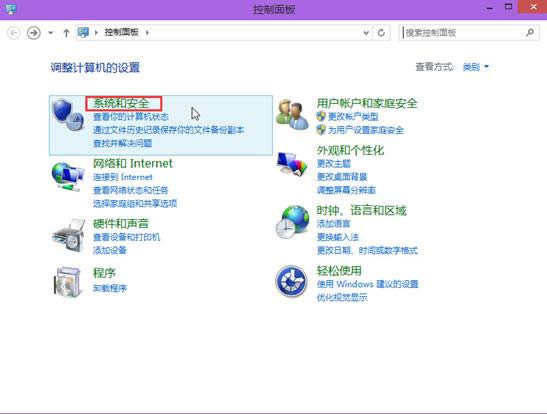 3.在打开的系统和安全窗口中,找到电源选项,点击打开电源选项下的“更改计算机睡眠时间”进入下一步操作。如下图所示 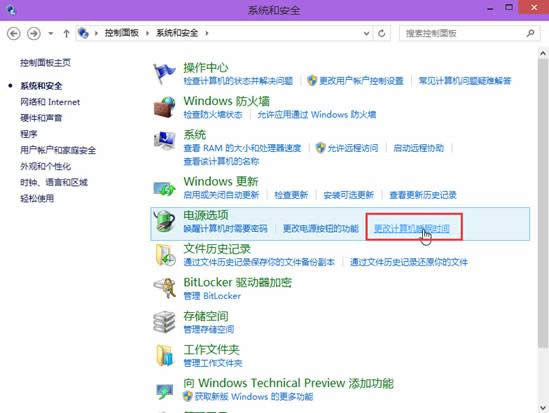 4.选定好所需要设定的时间,点击“保存修改”完成操作。如下图所示 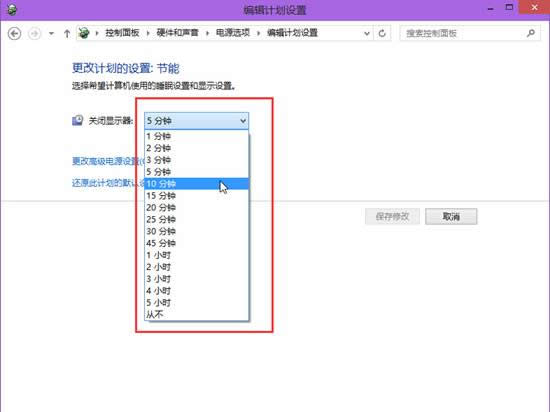 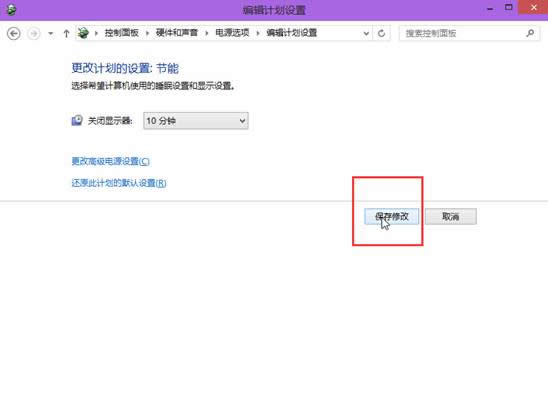 新技术融合:在易用性、安全性等方面进行了深入的改进与优化。针对云服务、智能移动设备、自然人机交互等新技术进行融合。Windows 10所新增的Windows Hello功能将带来一系列对于生物识别技术的支持。除了常见的指纹扫描之外,系统还能通过面部或虹膜扫描来让你进行登入。当然,你需要使用新的3D红外摄像头来获取到这些新功能。 |
温馨提示:喜欢本站的话,请收藏一下本站!